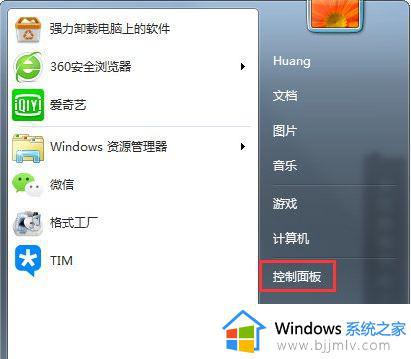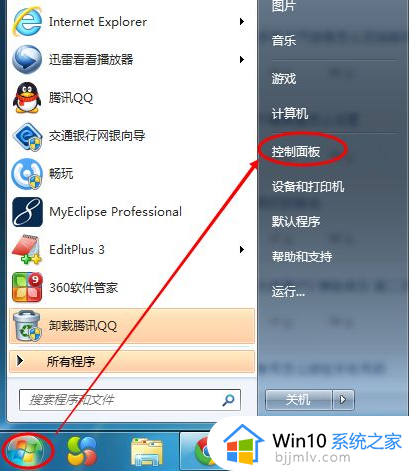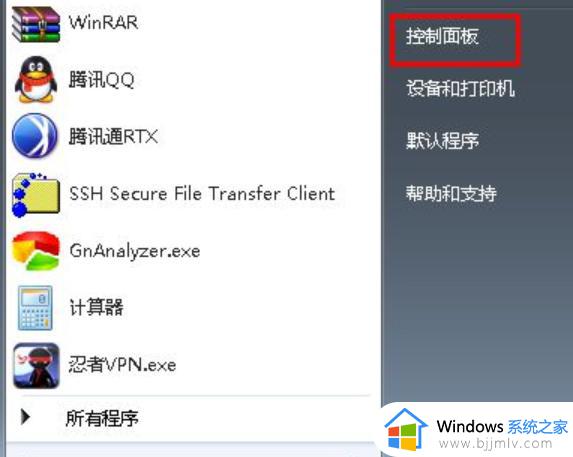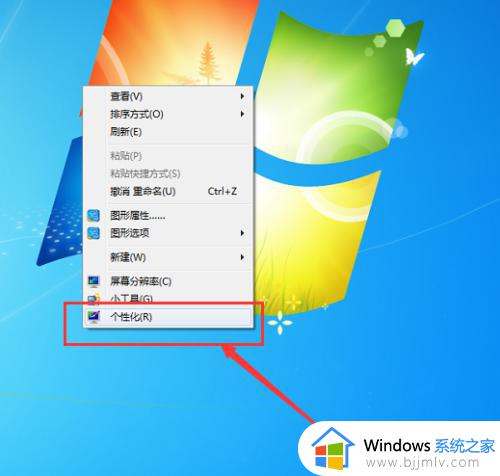win7亮度怎么调整 win7如何设置屏幕亮度
更新时间:2023-08-04 11:34:36作者:skai
在我们的日常生活中,我们在使用win7操作系统的时候,如果我们电脑屏幕亮度过于的亮的话,会损害我们的眼睛,但是如果太暗的话可能会导致我们看不清楚,所以调整一个合适的亮度是十分的重要,那么win7亮度怎么调整呢?接下来小编就带着大家一起来看看win7如何设置屏幕亮度。
具体方法:
1、点击电脑桌面左下角的开始按钮,选择控制面板。
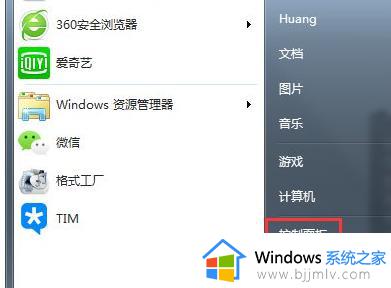
2、选择外观和个性化。
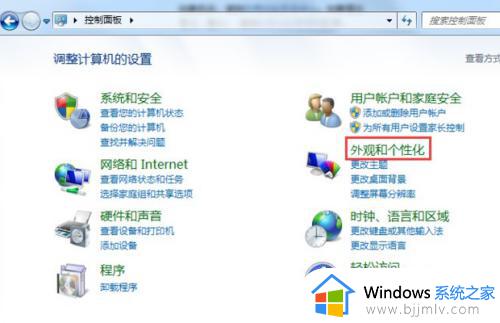
3、在打开页面中,选择显示。
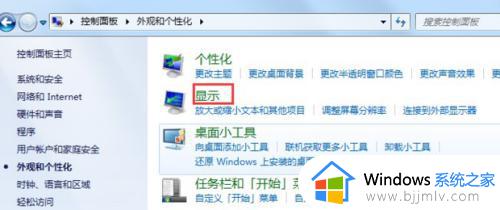
4、在打开页面的左侧栏里,选择调整亮度。
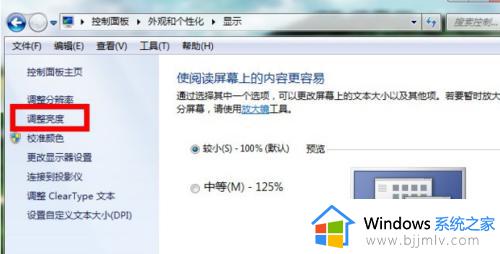
5、这时,在页面的下方有一个屏幕亮度的滑动工具条,拖动就可以进行屏幕亮度的更改了。
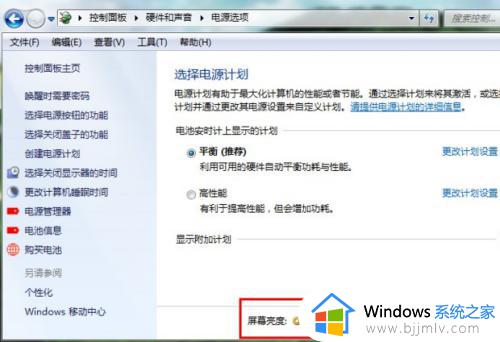
6、右键单击桌面,选择个性化。
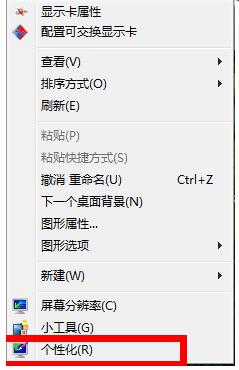
7、在打开的页面左侧栏中,选择显示选项。
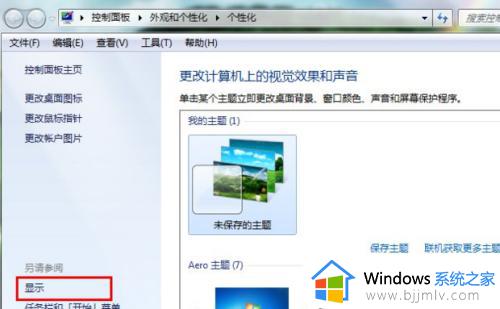
8、接下来的步骤同方法一的步骤4、5一样调节成合适的亮度就好了。
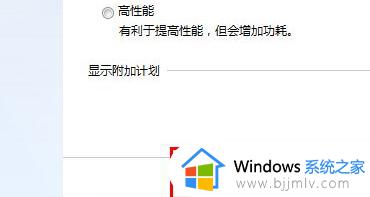
以上全部内容就是小编带给大家的win7设置屏幕亮度方法详细内容分享啦,小伙伴们如果你们还没有调整电脑屏幕亮度的话可以参照小编的内容进行操作,希望本文可以有效的帮助到大家。